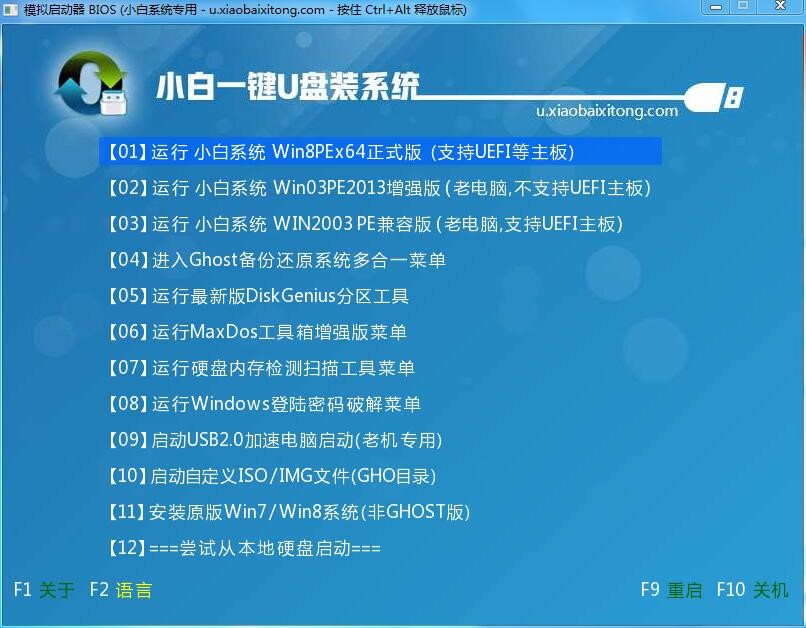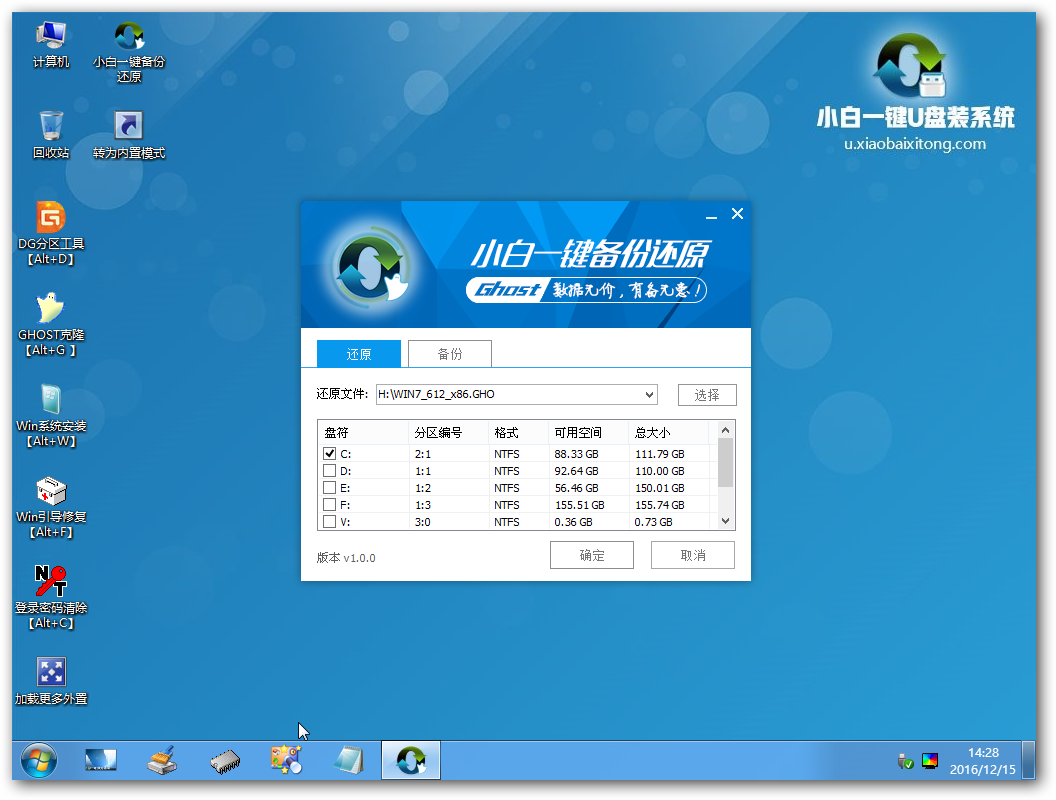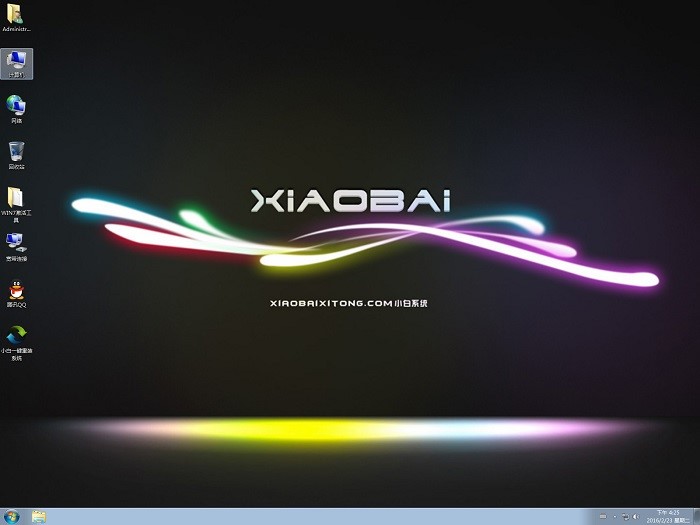今天为大家介绍的是制作从u盘装系统图文教程,U盘装系统的方法使用简单,使用电脑主板能够支持usb启动即可使用,但是如何使用U盘装系统呢?其实关于U盘装系统的方法还是非常简单的,下面小编就为大家详细的介绍一下制作从u盘装系统的方法吧。
重装win10系统操作步骤:
1、首先我们把制作好的u盘启动盘插入电脑usb接口,重启电脑按开机启动快捷键12设置开机u盘启动,进入了主菜单之后选择【2】win8pe标准版(新机器)按回车键进入,如图所示:
2、然后先用分区工具做好分区之后,然后在pe装机工具当中选择win10镜像文件安装到c盘当中,点击确定,如图所示:
3、确定之后弹出程序执行还原操作提醒,将下面的复选框“完成后重启”勾选起来,点击确定。如图所示:
4、接下来是程序进行安装过程,等待安装完成之后再重启,并且进行win10系统设置的过程,根据步骤的提示去设置,如图所示:
5、设置完成之后win10系统就安装完成了,用户们就可以正常使用win10系统了。如图所示:
制作从u盘装系统图文教程就为大家分享到这里了,以上几个简单的步骤,便是制作从u盘装系统图文教程的全部过程了,如果有不懂制作从u盘装系统的朋友可以按照上述操作方法进行操作,希望本篇教程能够帮到大家。